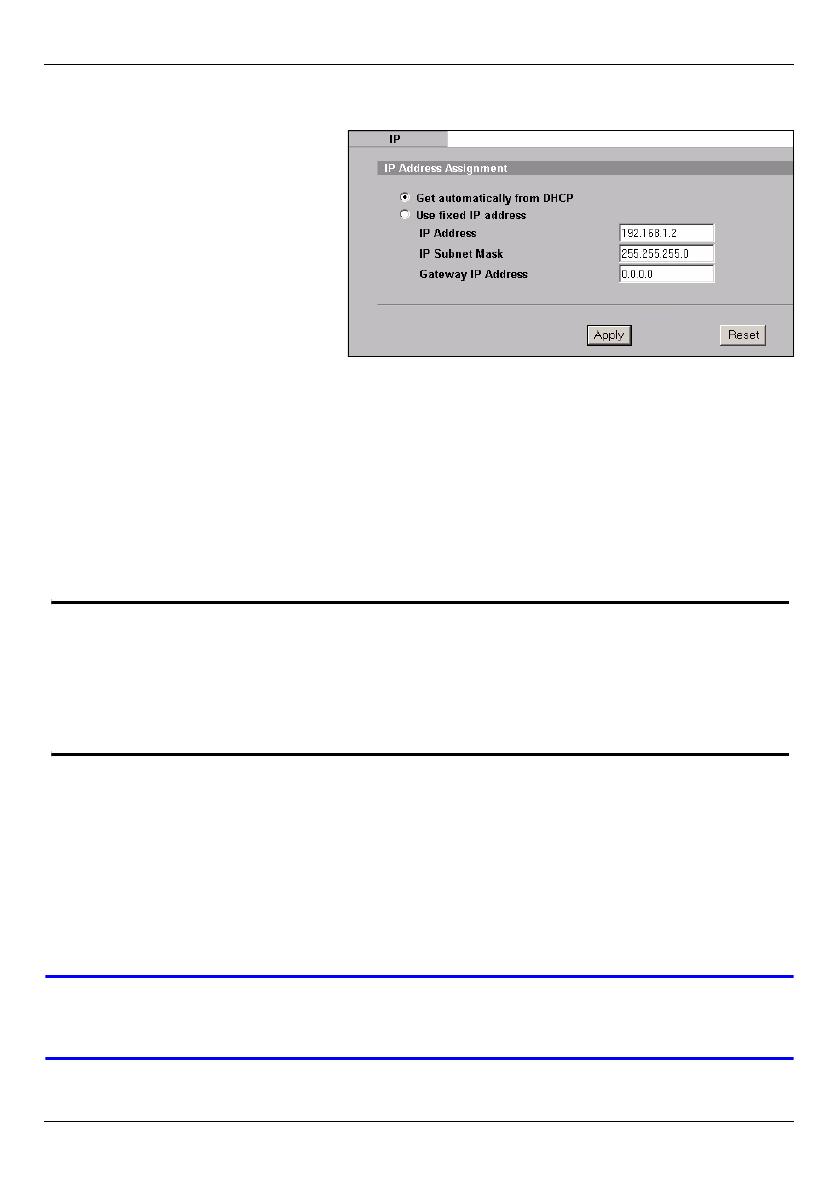
SVENSKA
100
3.2
Nu är NWA-3500 klar att anslutas till din switch eller router. Du kan göra det nu eller när du
har anslutit antennerna och monterat NWA-3500.
V Om NWA-3500 inte kan kommunicera med nätverket, kontrollera att NWA-
3500 använder en IP-adress i samma subnet som din switch/router.
1 Du måste ställa in NWA-
3500:s IP-adress på samma
subnet som ditt nätverk. Klicka
på IP i navigationspanelen.
Välj Get automatically from
DHCP (hämta automatiskt från
DHCP) om du vill låta en DHCP-
server i ditt nätverk tilldela en
IP-adress till NWA-3500.
Om du ska använda en specifik
IP-adress, välj Use fixed IP
address (använd fast IP-
adress) och ange den samt
subnetmask och gateway-IP-
adress.
Klicka på Apply (verkställ). Nu
använder NWA-3500 de nya IP-
inställningarna, och du kan inte
längre ansluta till NWA-3500
med standard-IP-adressen.
" Om du ändrar NWA-3500:s IP-adress, måste du använda den nya IP-
adressen nästa gång du vill få åtkomst till webbkonfiguratorn. Om du
väljer Get automatically from DHCP (hämta automatiskt från DHCP),
kontrollera din DHCP-server för att avgöra vilken IP-adress den tilldelar till
NWA-3500. Se bruksanvisningen till din DHCP-server för mer information.
2 Om du ändrade datorns IP-adress i Section 2.1, återgå till dess föregående inställning.
3 Ändra de trådlösa inställningarna i de trådlösa stationerna så att de matchar de som
finns i NWA-3500. Se dokumentationen till din trådlösa adapter.









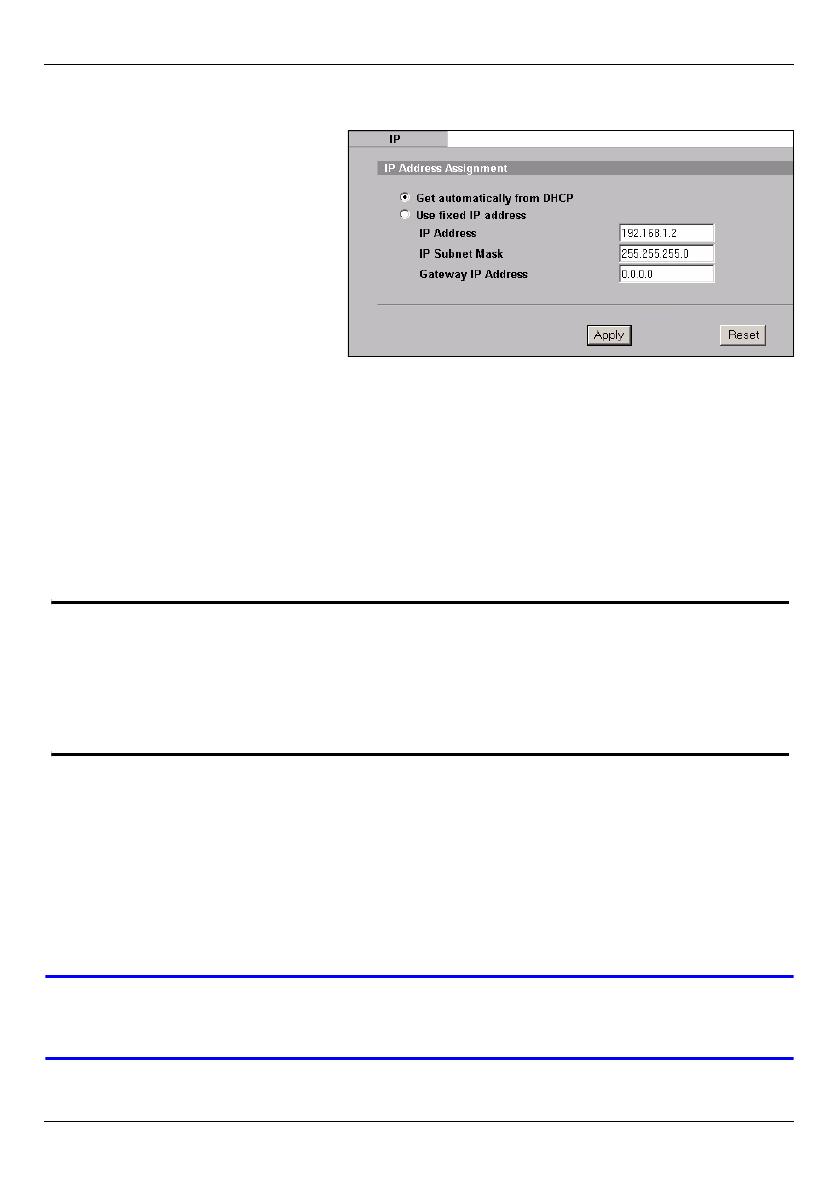



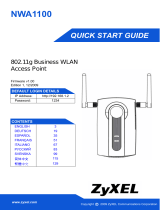 ZyXEL Communications NWA1100 Snabbstartsguide
ZyXEL Communications NWA1100 Snabbstartsguide
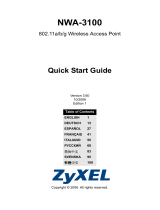 ZyXEL Communications NWA-3100 Användarmanual
ZyXEL Communications NWA-3100 Användarmanual
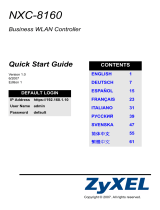 ZyXEL Communications NXC-8160s Användarmanual
ZyXEL Communications NXC-8160s Användarmanual
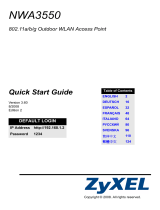 ZyXEL Communications NWA3550 Bruksanvisning
ZyXEL Communications NWA3550 Bruksanvisning
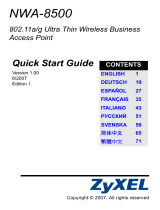 ZyXEL Communications NWA-8500 Användarmanual
ZyXEL Communications NWA-8500 Användarmanual